Cómo eliminar Mine Control for Minecraft
Publicado por: Iceman ProgramsFecha de lanzamiento: October 19, 2020
¿Necesitas cancelar tu suscripción a Mine Control for Minecraft o eliminar la aplicación? Esta guía proporciona instrucciones paso a paso para iPhone, dispositivos Android, PC (Windows/Mac) y PayPal. Recuerda cancelar al menos 24 horas antes de que finalice tu prueba para evitar cargos.
Guía para cancelar y eliminar Mine Control for Minecraft
Tabla de contenido:
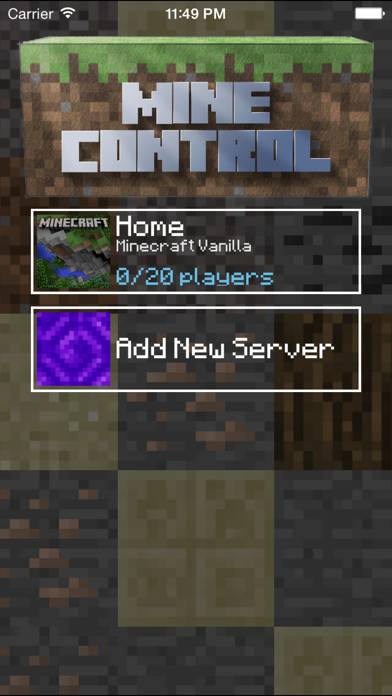
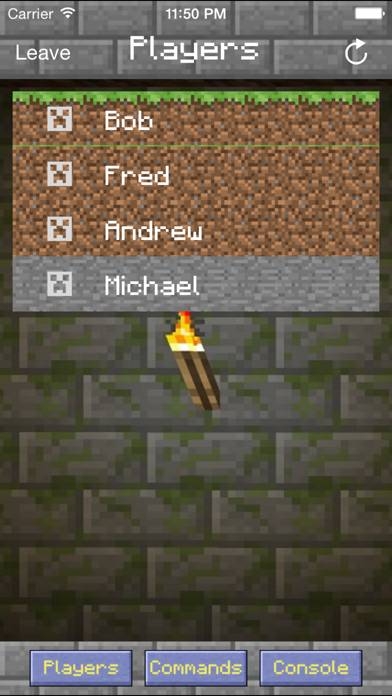
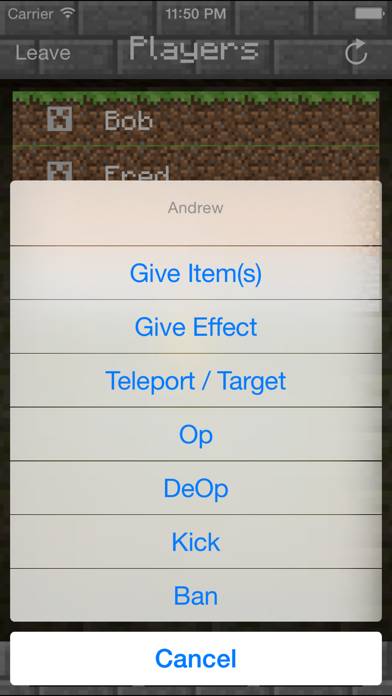
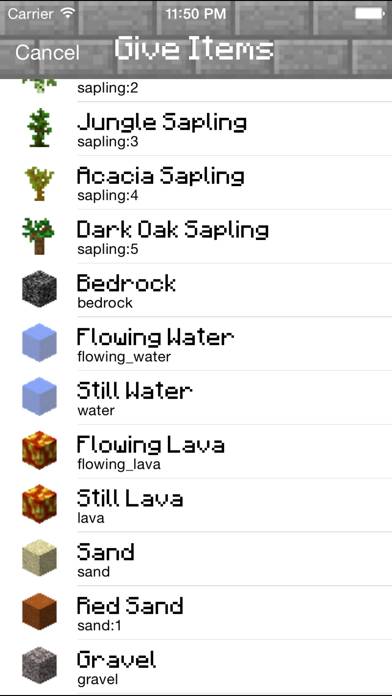
Instrucciones para cancelar la suscripción de Mine Control for Minecraft
Cancelar la suscripción a Mine Control for Minecraft es fácil. Siga estos pasos según su dispositivo:
Cancelación de la suscripción Mine Control for Minecraft en iPhone o iPad:
- Abra la aplicación Configuración.
- Toque su nombre en la parte superior para acceder a su ID de Apple.
- Toca Suscripciones.
- Aquí verás todas tus suscripciones activas. Busque Mine Control for Minecraft y tóquelo.
- Pulsa Cancelar suscripción.
Cancelación de la suscripción Mine Control for Minecraft en Android:
- Abre la Google Play Store.
- Asegúrese de haber iniciado sesión en la cuenta de Google correcta.
- Toca el ícono Menú y luego Suscripciones.
- Selecciona Mine Control for Minecraft y toca Cancelar suscripción.
Cancelación de la suscripción Mine Control for Minecraft en Paypal:
- Inicie sesión en su cuenta PayPal.
- Haga clic en el icono Configuración.
- Vaya a Pagos, luego Administrar pagos automáticos.
- Busque Mine Control for Minecraft y haga clic en Cancelar.
¡Felicidades! Tu suscripción a Mine Control for Minecraft está cancelada, pero aún puedes usar el servicio hasta el final del ciclo de facturación.
Cómo eliminar Mine Control for Minecraft - Iceman Programs de tu iOS o Android
Eliminar Mine Control for Minecraft de iPhone o iPad:
Para eliminar Mine Control for Minecraft de su dispositivo iOS, siga estos pasos:
- Localice la aplicación Mine Control for Minecraft en su pantalla de inicio.
- Mantenga presionada la aplicación hasta que aparezcan las opciones.
- Seleccione Eliminar aplicación y confirme.
Eliminar Mine Control for Minecraft de Android:
- Encuentra Mine Control for Minecraft en el cajón de tu aplicación o en la pantalla de inicio.
- Mantenga presionada la aplicación y arrástrela hasta Desinstalar.
- Confirme para desinstalar.
Nota: Eliminar la aplicación no detiene los pagos.
Cómo obtener un reembolso
Si cree que le han facturado incorrectamente o desea un reembolso por Mine Control for Minecraft, esto es lo que debe hacer:
- Apple Support (for App Store purchases)
- Google Play Support (for Android purchases)
Si necesita ayuda para cancelar la suscripción o más ayuda, visite el foro Mine Control for Minecraft. ¡Nuestra comunidad está lista para ayudar!
¿Qué es Mine Control for Minecraft?
Como usar el mando de ps3 para jugar a minecraft:
Running a Minecraft server? On the go with an iPad or iPhone? Want to manage your server remotely, wherever you are?
Mine Control taps in to Minecraft's RCON (remote control) server protocol to allow you to interact with your world. Mine Control uses a friendly user interface to provide access to essential server commands that make administrating your Minecraft servers so easy, you'll want to leave the app open while playing.
Interact with players on your server by pulling up the player list in-app. You can whisper messages to players, teleport them around and even give them items from an item-catalogue. As an RCON administrator, you also have the ability to kick and ban players connected to your server.
Mine Control is compatible with Vanilla and Bukkit servers of the latest versions. Mine Control may function with other types of servers, but a positive user experience cannot be guaranteed.